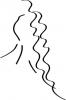Faceți copii de rezervă ale fișierelor personale pe un hard disk extern pentru a le restaura mai târziu.
Netbook-urile din seria Toshiba NB205, NB255 și NB305 sunt mici și ușor de luat cu tine aproape oriunde mergi. Dacă începeți să experimentați instabilitate cu sistemul de operare, recuperarea setărilor din fabrică ale netbook-ului dvs. rezolvă erorile de sistem și restaurează fișierele de sistem lipsă. Dar pentru că acest proces șterge și hard disk-ul, folosiți-l ca o opțiune de ultimă oră.
Recuperați folosind partiția de recuperare
Pasul 1
Conectați netbook-ul din seria Toshiba NB205, NB255 sau NB305 la o priză de perete folosind adaptorul AC. Închideți netbook-ul, apoi țineți apăsată tasta „0” (zero) și apăsați butonul de pornire pentru al reporni. Continuați să țineți apăsată tasta „0”.
Videoclipul zilei
Pasul 2
Faceți clic pe „Da” în partea de jos a ecranului când apare un mesaj de avertizare cu litere roșii care vă informează că toate informațiile de pe hard disk vor fi șterse ca parte a procesului de recuperare. Netbook-ul va continua să pornească până la Toshiba Recovery Wizard.
Pasul 3
Selectați „Recuperare software implicit din fabrică” când vi se cere să selectați un proces, apoi faceți clic pe „Următorul”.
Pasul 4
Selectați „Recuperare la starea de ieșire din cutie” când vi se cere să selectați o metodă de recuperare, apoi faceți clic pe „Următorul”. Faceți clic din nou pe „Următorul” după ce pe ecran apare un al doilea mesaj de avertizare. Procesul de recuperare va începe.
Pasul 5
Apăsați orice tastă de pe tastatură pentru a reporni netbook-ul când apare un mesaj pe ecran care spune că recuperarea s-a încheiat. Netbook-ul Toshiba va porni la ecranul de configurare Windows.
Recuperați folosind DVD-uri de recuperare sau unități flash
Pasul 1
Conectați o unitate optică USB externă și introduceți primul DVD de recuperare în unitatea optică. Alternativ, puteți conecta o unitate flash cu software-ul de recuperare la un port USB disponibil.
Pasul 2
Reporniți netbook-ul Toshiba, asigurându-vă că este conectat la o priză de perete, în loc să consume energie din baterie.
Pasul 3
Apăsați tasta „F12” în mod repetat când netbook-ul începe să pornească, până când sunteți redirecționat către meniul Boot. Evidențiați „DVD” sau „USB Flash” folosind tastele săgeți de pe tastatură, în funcție de mediul de recuperare pe care îl utilizați. Apăsați „Enter” pentru a porni până la elementul evidențiat.
Pasul 4
Faceți clic pe „Da” atunci când pe ecran apare un mesaj de avertizare care vă informează că toate informațiile de pe hard disk vor fi șterse și rescrise. Pe ecran va apărea Toshiba Recovery Wizard.
Pasul 5
Selectați „Recuperare software implicit din fabrică” când vi se cere să selectați un proces, apoi faceți clic pe „Următorul”. Selectați „Reveniți la starea de ieșire din cutie” și faceți clic pe „Următorul”. Faceți clic din nou pe „Următorul” când apare un alt mesaj de avertizare. Procesul de recuperare va începe.
Pasul 6
Introduceți și eliminați DVD-urile așa cum vi se solicită dacă utilizați un set de DVD-uri de recuperare. Deconectați unitatea optică sau unitatea flash când apare un mesaj pe ecran care spune că procesul de recuperare este încheiat. Apăsați orice tastă pentru a reporni netbook-ul Toshiba și permiteți-i să pornească până la ecranul de configurare Windows.
Lucruri de care veți avea nevoie
Unitate optică USB externă
Unitate flash
DVD-uri de recuperare